Dispozitivele USB sunt menite a fi o opțiune ușoară și convenabilă de stocare a datelor. Într-adevăr, datorită numeroaselor beneficii, utilizarea lor este larg răspândită, aproape toate computerele și dispozitivele digitale moderne identificând un port USB. Și pentru că acum ne bazăm atât de mult pe ele ca pe un instrument de calcul, eșecul lor ne conduce în mod natural la panică.
Una dintre cele mai frecvente erori USB este atunci când un dispozitiv de stocare USB este detectat pe aparatul dvs., dar nu afișează date. Dintre toate erorile USB, aceasta este probabil cea mai îngrijorătoare. Ar provoca oricui o teamă, mai ales atunci când aveți date importante salvate pe unitatea USB.
Împreună cu unitățile USB care nu sunt recunoscute în Windows 10, această problemă este de fapt destul de comună. Și, cu excepția cazului în care datele au fost șterse accidental, le puteți recupera în continuare. Dar cum se întâmplă vreodată? Datele salvate pot dispărea fără ca dvs. să le ștergeți?
Ce face ca dispozitivele USB să nu mai funcționeze corect
În majoritatea cazurilor în care o unitate USB nu reușește să afișeze date în ciuda faptului că computerul le detectează, vinovatul poate fi urmărit de o infecție cu virus. Și în majoritatea acestor cazuri, datele nu sunt pierdute. Mai degrabă, virusul îl ascunde doar prin crearea unei comenzi rapide care nu duce nicăieri.
Deci, atunci când întâlniți această problemă după ce ați folosit recent unitatea USB pe un alt computer sau ați împrumutat-o unui prieten, să știți că este probabil un virus. Deci, poate chiar înainte de a încerca să vă recuperați datele lipsă, veți dori mai întâi să curățați dispozitivul de stocare USB scanându-l folosind un software anti-malware sau antivirus.
După aceea, ar trebui să continuați și să instruiți computerul Windows să afișeze fișierele ascunse. Pentru aceasta, urmați calea de navigare de mai jos:
Windows Explorer> Instrumente> Opțiuni folder> Fila Vizualizare
Odată ajuns în fila Vizualizare, verificați opțiunea „Afișați fișierele, folderele și unitățile ascunse”. Ecranul pop-up ar trebui să arate astfel;
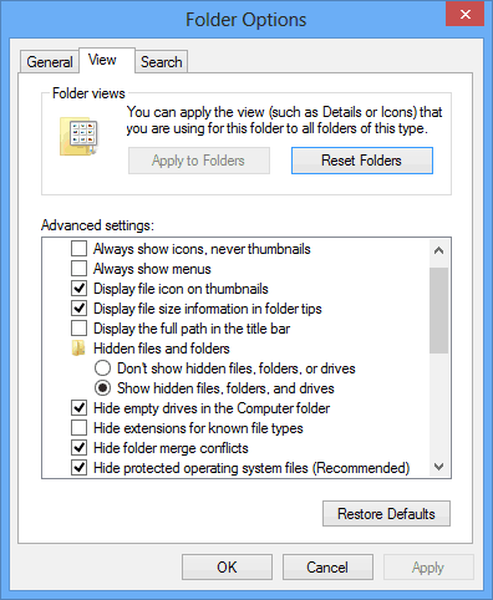
Cum să restaurați fișierele USB ascunse
Acum puteți continua și restaura fișierele. Mai întâi, trebuie să identificați cu ce literă se identifică unitățile USB. Al meu este E. Pentru a face acest lucru, urmați pașii următori;
- Faceți clic pe pictograma Windows și tastați cmd în bara de căutare și apăsați pe Enter pentru a accesa fereastra de comandă. Sau puteți utiliza WindowsKey + R scurtătură.
- Copiați acest șir attrib -h -r -s / s / d e: *. * în linia de comandă, astfel:
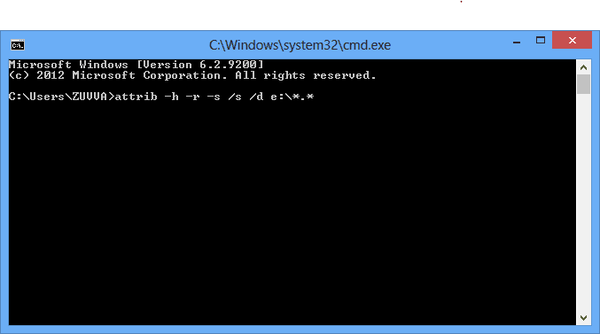
- Inlocuieste e cu scrisoarea unității USB. Apăsați tasta Enter.
Acum puteți merge și deschide dispozitivul de stocare USB. Datele dvs. ar trebui să fie afișate acum. În cazul în care există fișiere pe care nu le puteți recunoaște, redenumiți și deschideți pentru a vă recupera datele.
Ca măsură de protecție și pentru a evita expunerea computerului la viruși și programe malware, evitați să împrumutați orice dispozitiv de stocare USB cu date importante. De asemenea, nu este o practică bună să utilizați unitățile USB pe computere fără software antivirus instalat.
ARTICOLE LEGATE PE CARE TREBUIE SĂ LE VERIFICAȚI:
- Remediere: computerul se oprește când dispozitivul USB este conectat
- Remediere: codul de eroare Windows 10 43 pentru dispozitivele USB
- Remediere: USB nu mai funcționează la televizor
- Remediere: eroare BUGCODE_USB_DRIVER pe Windows 10
- Probleme USB
 Friendoffriends
Friendoffriends



